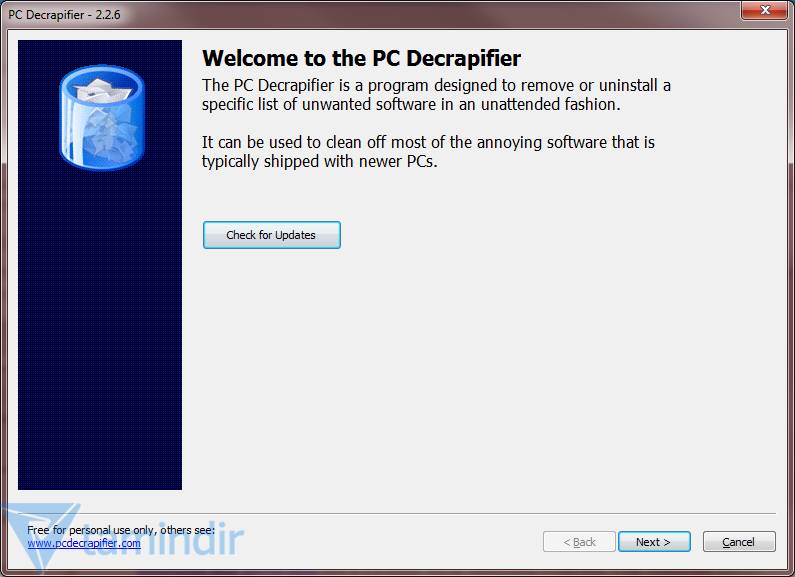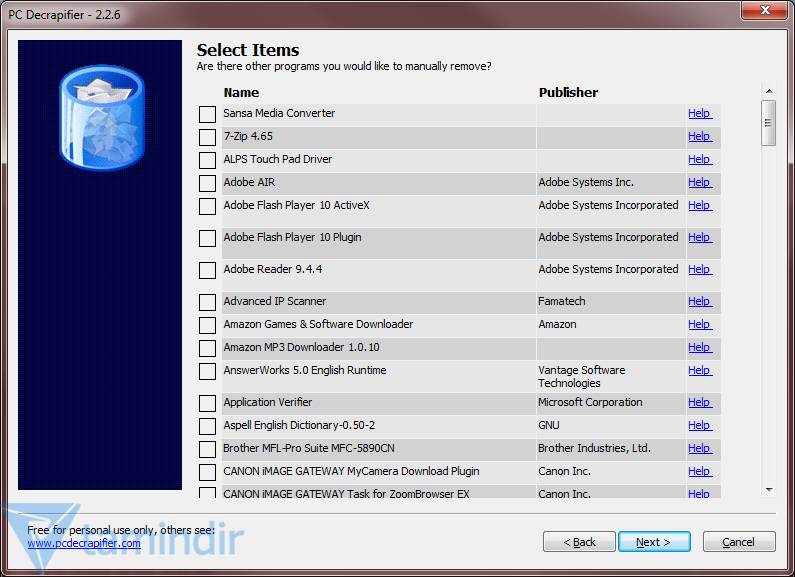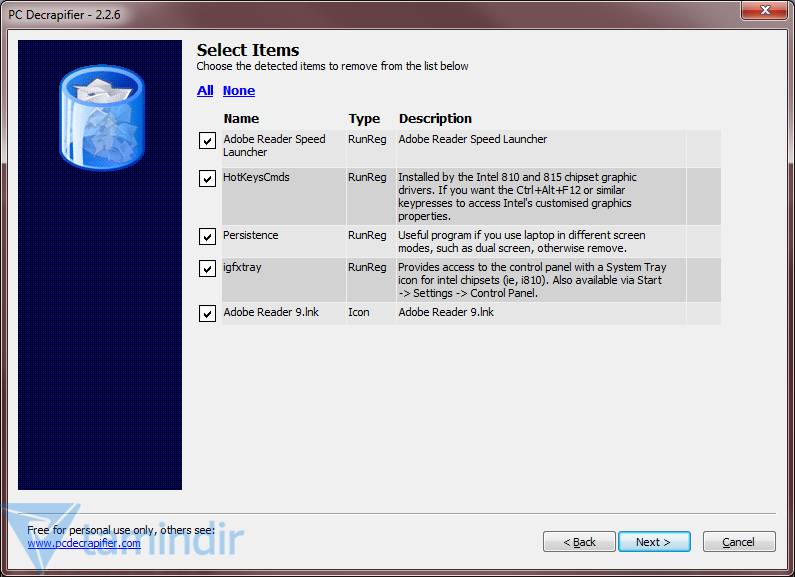မဒေါင်းလုပ် PC Decrapifier
မဒေါင်းလုပ် PC Decrapifier,
ကျွန်ုပ်တို့သည် ကျွန်ုပ်တို့၏ကွန်ပျူတာများကို ထိန်းသိမ်းရန်နှင့် မလိုအပ်သောပရိုဂရမ်များကို ဖယ်ရှားလိုသောအခါ၊ ကျွန်ုပ်တို့သည် များသောအားဖြင့် အလွန်ကျယ်ပြန့်သောပြုပြင်ထိန်းသိမ်းမှုပရိုဂရမ်များကို အသုံးပြုရလေ့ရှိသည်၊ သို့မဟုတ် ဤကိစ္စတွင် Windows မှပေးဆောင်သော tool များကို ဆုပ်ကိုင်ထားရမည်ဖြစ်ပြီး၊ ကျွန်ုပ်တို့သည် အနည်းငယ်အသုံးမဝင်ဟုဆိုနိုင်သည်။ သို့သော်၊ အခြေခံစနစ်ထိန်းသိမ်းမှု၏အရေးကြီးဆုံးသောအစိတ်အပိုင်းဖြစ်သည့် မလိုအပ်သောပရိုဂရမ်များကိုဖယ်ရှားနိုင်သည့် PC Decrapifier ပရိုဂရမ်ကိုကျွန်ုပ်တို့တွေ့လာရပြီး၊ ၎င်းသည် သင့်လုပ်ငန်းကိုပိုမိုလွယ်ကူစေမည်ဟုကျွန်တော်ပြောနိုင်သည်။
မဒေါင်းလုပ် PC Decrapifier
PC Decrapifier ကို အခမဲ့ ပေးဆောင်ထားပြီး အတွေ့အကြုံမရှိသေးသော ကွန်ပြူတာအသုံးပြုသူများပင်လျှင် ချက်ချင်းအသုံးပြုနိုင်သည့် အရည်အသွေးရှိသော မျက်နှာပြင်ပါရှိသည်။ ငွေပေးငွေယူအားလုံးကို တစ်နေရာတည်းတွင် စုဆောင်းထားပြီး သုံးစွဲသူများကို မတောင်းဆိုဘဲ အရောင်းအ၀ယ်ပြုလုပ်ခြင်းမပြုသောကြောင့် ၎င်းသည် အလွန်လုံခြုံကြောင်းကိုလည်း သတိပြုသင့်သည်။
သင်ပရိုဂရမ်ကို run သောအခါ၊ wizard တစ်ခုပေါ်လာပြီး ဤ wizard ကိုအသုံးပြု၍ သင့်စနစ်တွင်ထည့်သွင်းထားသည့်ပရိုဂရမ်များကို ဦးစွာတွေ့မြင်ရသည်။ ဤအချိန်တွင်၊ သင်သည် အပိုခလုတ်များကို မနှိပ်ဘဲ သင်ရွေးချယ်ထားသော ပရိုဂရမ်များကို တိုက်ရိုက် uninstall လုပ်နိုင်သည်။ ဒါပေမယ့် ပရိုဂရမ်ကို မဖြုတ်ခင် စနစ်အရန်ကူးယူလိုသူတွေ ရှိပါလိမ့်မယ်။ ဤအသုံးပြုသူများအတွက် ပြင်ဆင်ထားသည့် System Restore Point ဖန်တီးမှုတူးလ်ဖြင့်၊ သင်သည် သင့်ကွန်ပျူတာကို ဦးစွာ အရန်သိမ်းဆည်းနိုင်သည်။
Uninstallation လုပ်ငန်းစဉ်ပြီးဆုံးပြီးနောက်၊ wizard မျက်နှာပြင်ကို ပြန်လည်ရောက်ရှိပြီး နောက်ထပ်ဖယ်ရှားလိုပါက၊ သင်သည် တိုက်ရိုက်ဆက်လက်လုပ်ဆောင်နိုင်ပါသည်။ ပရိုဂရမ်သည် လျင်မြန်ချောမွေ့စွာ လုပ်ဆောင်နိုင်သောကြောင့် ကျွန်ုပ်တို့၏အသုံးပြုသူများသည် ၎င်းကိုနှစ်သက်ကြမည်ဟု ယုံကြည်ပါသည်။
PC Decrapifier မသတ်မှတ်ချက်များ
- မပလက်ဖောင်း: Windows
- မအမျိုးအစား: App
- မဘာသာစကား: မအင်္ဂလိပ်
- မဖိုင်အရွယ်အစား: 2.00 MB
- မလိုင်စင်: မအခမဲ့
- တီထွင်သူ: Yorkspace
- မနောက်ဆုံးသတင်းများ: 29-12-2021
- မဒေါင်းလုပ်: 651